怎么样备份数据?
怎么样备份数据?
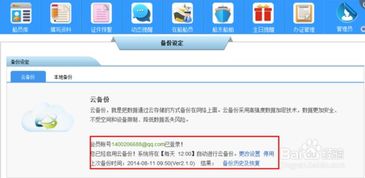
华为手机当前提供云备份、华为手机助手、外部存储三种备份方式。请根据您的具体条件,选取最适合您的备份方式。
一、云备份数据备份至云空间,通过WLAN连接,可轻松实现手机整机备份,更安全、便捷的管理数据。
在数据迁移或找回手机时,可以将备份过的全部内容迁移到新设备中。操作方法:云备份支持自动备份和手动备份两种方式:1.自动备份通过手机设置>华为帐号,进入帐号中心>云空间>云备份,开启云备份开关后,在设备开机后接入电源、锁定屏幕灭屏且连接WLAN时,便会自动备份设备的内容。2.手动备份云空间10.6.2.300及以上版本:在已连接WLAN的情况下,通过手机点击设置>华为帐号,进入帐号中心>云空间>云备份(打开云备份开关)>备份选项,勾选需要备份的数据,点击应用数据选择需要备份的应用数据,点击立即备份,即可开始备份设备数据至云空间。云空间10.6.2.300以下版本,欢迎升级到最新版本进行体验:自动升级:进入应用市场 > 我的 > 设置 > 自动更新应用,如果设定自动更新,云空间有新版本发布会自动更新。
手动升级:进入应用市场,搜索云空间,如果右侧显示打开,则为最新版本;如果显示更新,点击更新升级到最新版本。支持备份的数据:图库、联系人、日历、备忘录、Wi-Fi、录音机、信息、浏览器、骚扰拦截、情景智能、手机管家、时钟、天气、相机、设置、部分应用数据以及应用程序(应用分身不支持)等。温馨提醒:云备份只保留同一设备上最近3次成功备份记录,当云备份记录达到3次时,新增的备份记录将会覆盖最旧的备份记录。
如果已在设备上开启云图库,则图库的照片和视频将通过云图库实时备份数据到云空间中,云备份不再备份图库数据。二、华为手机助手备份数据备份至电脑端,使用数据线或WLAN连接,轻松实现在电脑端访问、管理、迁移手机中的数据。操作方法:1.华为手机助手备份简介您可以通过华为手机助手的备份功能,定期将手机中的重要数据例如联系人、信息、图库或大文件备份到电脑中,防止手机因意外丢失、进水等不可抗拒因素而导致数据丢失无法找回。
2.华为手机助手备份准备(1)通过手机助手备份到电脑时,会调用手机上的备份APP,备份时会在手机上产生临时文件,备份完成后会自动删除,因此需要保证手机剩余内存大于需要备份的数据大小,否则手机可能提示内存不足。(2)建议使用原装数据线,并确保数据线连接稳定,如果数据线与手机或者电脑接口松动,可能导致备份失败。(3)在电脑端下载安装华为手机助手。
(4)使用手机数据线连接您的手机到华为手机助手。温馨提醒:手机助手10.0.0.510及之后版本,增强了安全特性。手机与电脑连接时需要输入验证码,以确保手机与电脑的对应匹配,PC端和手机端的通信将更安全。操作方式:当数据线连接好后,手机端打开展示验证码,在电脑端输入验证码校验即可。
因每次连接的验证码都不同,故每次连接都需要重新输入验证码。3.华为手机助手连接(1)USB连接(适用于Mac/Windows系统)a.用USB数据线将手机和计算机相连接。b.点击文件传输或传输照片,并打开HDB开关;1>进入设置后,在顶部搜索框中输入HDB;2>在搜索结果中点击“允许HiSuite通过HDB连接开启”;3>连接时请在手机上同意授权提示(如使用完毕以后希望撤销授权, 请点击撤销HiSuite的HDB连接授权);4>打开手机上的手机助手应用,将显示的八位验证码输入在电脑端的验证码输入框中,并点击“立即连接”按钮。(2)WLAN连接(适用于Windows系统)请将华为手机助手升级到HiSuite_8.0.1.304及以上版本,支持WLAN方式连接。
a.请先将手机与电脑通过USB数据连接,安装移动端手机助手;b.将手机与电脑连接在同一个WLAN(网线连接同一个路由);c.点击华为手机助手首页“点击WLAN无线连接”按钮,在手机上打开手机助手,将界面上显示的8位验证码输入到电脑上助手界面的输入框,点击“立即连接”。温馨提醒:如果WLAN连接使用过程中出现断开现象,请在WLAN连接时保持手机亮屏状态(长时间的熄屏可能会因为手机WLAN的休眠导致连接中断)。4.Windows电脑手机助手备份操作步骤(1)请您点击华为手机助手页面数据备份。(2)选择您想要备份的数据选项,点击开始备份。
温馨提醒:备份至电脑后的路径为备份的数据存储路径,建议您保持默认,方便以后查找备份的数据。(3)弹出设置密码的提示框后,请设置密码,确认密码,并设置密码提示,设置完成后点击确定即开始备份。温馨提醒:密码由8-32位字符组成,须包含数字、大写字母、小写字母。
密码提示是当您不记得密码时,看到密码提示帮您回忆密码,并不支持密码找回,所以请您牢记密码,如果您忘记密码,备份的数据将无法恢复至手机上。手机助手9.1.0.307及之前的版本,备份时不强制加密,若您不希望进行加密,可不勾选“使用密码备份数据”选项,并点击跳过。(4)等待备份完成,手机助手界面会出现已完成的提示信息,点击完成即可完成备份5.MAC电脑手机助手备份操作步骤(1)请您在电脑端手机助手页面点击左边备份/恢复。
(2)选择您想要备份的数据选项,然后点击开始备份。温馨提醒:备份至电脑后的路径为备份的数据存储路径,建议您保持默认,方便以后查找备份的数据。(3)弹出设置密码的提示框后,请设置密码,确认密码,并设置密码提示,设置完成后点击确定即开始备份。温馨提醒:密码提示是当您不记得密码时,看到密码提示帮您回忆密码,并不支持密码找回,所以请您牢记密码,如果您忘记密码,备份的数据将无法恢复至手机上。
(4)等待备份完成,手机助手界面会出现已完成的提示信息,点击完成即可完成备份。6.查看备份的数据(1)Windows电脑:a.手机连接华为手机助手后,点击右上角菜单 > 设置。b.点击备份设置,点击备份目录后面的文件夹图标即可打开备份的文件夹。
c.在打开的备份文件夹中可以查看您之前备份数据的记录。(2)MAC电脑:a.手机连接华为手机助手后,点击左边备份/恢复。b.点击备份至电脑路径后的箭头,即可查看备份记录。温馨提醒:QQ、微信等第三方应用需单独备份。
支持备份的数据:图库、联系人、信息、录音机、应用及数据、备忘录、Wi-Fi、手机管家、情景智能、时钟、天气、桌面、骚扰拦截、第三方应用等。温馨提醒:华为手机助手10.0.0.510及以上版本,增强了安全特性。手机与电脑连接时需要输入验证码,以确保手机与电脑的对应匹配。
三、备份到外部存储数据保存至外置存储卡或USB存储,无需网络连接,节省手机存储空间。操作方法:1.备份数据到外置存储卡当手机插入外置存储卡时,您可以随时将数据备份到�。
电脑怎么云备份
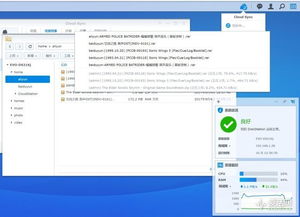
电脑不是手机,它们的功能是完全不一样的。手机是通讯工具,电脑是办公科研工具,功能也完全不一样。
你的电脑要想云备份的话,我说给你,希望你能记住而且会用。
1.制作U盘启动盘;2.将BIOS设置为U盘第一启动;3.进PE系统,用一键还原软件备份一个你现在系统的镜像;4.重启进系统,下载百度网盘客户端并安装;5.登录你的百度网盘,把你备份的系统文件上传到你的百度空间。好了,你的云备份完成了。
怎么备份手机资料到OPPO云端
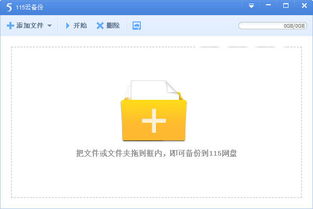
若您使用的是OPPO手机,需要备份您的手机资料及数据,可参考以下方法操作:一、云备份ColorOS 的云备份非常全面,现在你不仅可以将相册、联系人、短信、通话记录、音频、文档、系统设置等全面数据进行云备份,甚至还能备份你的微信聊天数据。前往「设置 > 云服务 > 整机备份」,在「设置备份数据类型」中勾选的照片、音乐、文档、微信聊天记录等需要备份的数据,选择「立即备份」,将资料备份至云端。
注意事项:①同一设备可支持手动备份和自动备份分别保留3份成功的备份记录。
超过数量后,手动备份需要选择删除旧的备份记录,自动备份会覆盖最旧的备份记录。②考虑到使用手机移动数据网络进行云备份会消耗较多的数据流量,使用云备份备份或恢复建议在连接WLAN时操作。③在进行手机备份或同步时,请确保手机电量充足。在未充电状态下电量低于20%以及充电状态下点亮低于10%会出现手机数据无法上传到云端的情况。
④云空间容量不足,会无法上传数据。当你的存储空间不足时,你可以通过升级云空间,增加云空间大小;也可以通过移除已存储的内容,释放存储空间。恢复数据:在整机云备份恢复数据十分简单,前往「设置>云服务>整机备份>恢复数据」,选择想要恢复的备份记录,点击「开始恢复」,就能将数据恢复到当前手机。
二、外部存储本地备份是将数据备份在手机存储卡中,位置在存储卡中的backup目录,恢复出厂设置抹除全部数据会删除备份的资料。1、进入手机「设置 > 系统设置 > 数据备份与迁移」;2、进入「本地备份 > 新建备份」;3、选择你需要备份的数据,点击「开始备份」对手机资料进行备份,备份存储路径为「文件管理 > 手机存储 > Backup >Data」 。备份将会耗费一定时间,备份过程中请勿重启、关闭手机,以避免手机数据损失。
ColorOS 11以下版本,备份存储路径为「文件管理 > 手机存储 > Backup >Data」。ColorOS 11及以上版本,备份存储路径为「文件管理 >手机存储>Android>data> com.coloros.backuprestore> Backup >Data」。恢复数据:当你误删重要文件时,你可以打开「设置 > 系统设置 > 数据备份与迁移 > 本地备份」,找到包含该文件的备份记录,让手机恢复到备份时的状态,重新找回这个文件。
注意事项:当你双清刷机或抹掉所有内容与设置到出厂状态时,本地备份的数据将会被清除。因此,建议你在操作前将备份文件拷贝到外置存储或电脑等设备中。三、备份到电脑通过「数据备份与迁移」备份的资料是存储在手机存储中的,当对手机进行恢复出厂设置或刷机时会清除备份数据,此时,就需要我们在操作前将备份文件拷贝到外置存储或电脑设备中。在「数据备份与迁移」中将资料备份好后,用数据线将手机连接至电脑,根据提示在手机屏幕上选择「传输文件」。
ColorOS 11以下版本:在电脑端进入「我的电脑 > 对应设备 > 内部共享存储空间」,将「Backup」文件夹复制到电脑桌面或其他位置。ColorOS 11及以上版本:在电脑端进入「我的电脑 > 对应设备 > 内部共享存储空间 > Android > data > com.coloros.backuprestore」,将「Backup」文件夹复制到电脑桌面或其他位置。恢复数据:1、将电脑端已备份的手机存储「Backup」文件夹复制到手机「内部共享存储空间 > (Android > data > com.coloros.backuprestore)」,若有同名文件,覆盖即可。2、进入「手机设置>其他设置>备份与恢复」,即可查看备份数据。
注意事项:①不要修改手机存储「Backup」文件夹名称。②恢复数据时,请将备份文件拷贝至手机原存储路径下。
oppo手机怎么云备份所有数据
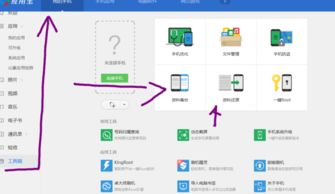
云备份与恢复资料的使用方法如何使用手机云备份恢复数据,相信很多使用该软件的朋友们对此都很感兴趣,下面就和大家来分享一下,希望可以帮助到您~云服务备份云服务是基于互联网的相关服务的增加、使用和交付模式,通常涉及通过互联网来提供动态易扩展且经常是虚拟化的资源。云是网络、互联网的一种比喻说法。
我们手机自带的云服务可将手机联系人、短信、相片等上传到云服务进行备份,避免资料的丢失。
通过「云服务」备份与恢复资料说明如下:云备份:1、备份具体操作路径:(1)自动备份ColorOS 11以下版本:进入手机「(设置) > 云服务(APP) > 云备份 > 自动备份」,打开自动备份开关后,当手机接通电源且连接WLAN时自动备份您选择的数据至云端,每1天自动备份一次。ColorOS 11及以上版本:进入手机「(设置) > 云服务 > 云备份(APP) > 自动备份」,打开自动备份开关后,当手机接通电源且连接WLAN时自动备份您选择的数据至云端,每7天自动备份一次。(2)手动备份ColorOS 11以下版本:进入手机「(设置) > 云服务 > 云备份(APP) > 手动备份 > 开始备份」,点击开始备份按钮后,云服务将立即备份您选择的数据至云端,新的备份记录会直接覆盖掉旧的备份记录。ColorOS 11及以上版本:进入手机「(设置)> 云服务 > 云备份(APP) > 立即备份」,点击立即备份按钮后,云服务将立即备份您选择的数据至云端。
注意:当您的存储空间不足时,您可以通过升级云空间,增加云空间大小;也可以通过移除已存储的内容,释放存储空间。2、备份恢复具体操作路径:进入手机「(设置) > 云服务 > 云备份(APP) > 点击“备份记录” > 开始恢复」,即可恢复之前备份的资料。3、可备份恢复的内容:ColorOS 11及yi's:整机备份。
ColorOS 7:短信、通话记录、Breeno 速栏、应用列表与布局、系统设置。ColorOS 5.1-ColorOS 6.1:短信、通话记录、应用列表与布局、系统设置 。ColorOS 3.1-ColorOS 5.1:短信、通话记录、系统设置。
温馨提示:① ColorOS 11以上版本才支持联系人、相册、音频、文档、微信数据和其他系统数据备份。② 同一设备可支持手动备份和自动备份分别保留3份成功的备份记录。超过数量后,手动备份需要选择删除旧的备份记录,自动备份会覆盖最旧的备份记录。
③ 由于考虑到使用手机移动数据网络进行云备份会消耗较多的数据流量,所以云备份备份或是恢复只建议在连接WLAN时操作。云同步:1、具体操作路径:进入手机「设置 > 云服务」打开云同步开关,可选择云同步的数据有照片,便签,联系人,日历,浏览器,WLAN等。2、开启云同步后:(1)将自动上传数据到云端,让您在所有设备上随时访问最新的数据。(2)在手机上新增、修改、删除数据时,云端也会新增、修改、删除相同的数据。
(3)在云端新增、修改、删除的数据,手机上也会新增、修改、删除数据。(4)误删除的数据,可以在云端回收站中恢复。云端回收站路径:进入手机「设置 > 云服务 > (更多功能) > 回收站」。
苹果手机怎么进行icloud云备份吗
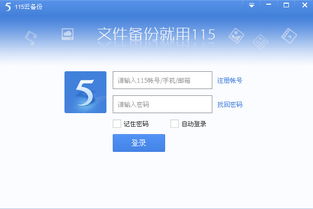
iCloud怎么用?想必果粉们都知道iCloud,但对于怎么使用它还是存在疑问,iCloud作为苹果公司提供的一个云端服务,每个苹果用户都有5GB的免费存储空间,听起来有点类似于百度云这样的储存空间,但它也不仅仅可以用来备份资料,下面我们就来了解下。iCloud是什么?怎么用?iCloud作为苹果是一个云盘,我们能够在里面储存照片、视频、文件等资料,并且作为云端储存,它不仅不占用设备的空间,还能实现同账号的数据同步,这样我们在换手机的新情况,只需登录同一个ID就能实现数据转移了。
相比于其他的云端储存备份,iCloud针对苹果用户采用的是整机备份,更加地方便快捷,如果你不小心丢失了手机,或者手机损坏无法使用了,同样换另一台苹果设备进行备份,就会发现你的数据能够完全同步到你之前备份的时候,这样就不用担心数据遗失了。
此外,iCloud还有一个定位手机的功能,共同享用一个iCloud账号的设备,可以通过定位查找手机位置,这样丢失手机时,也能方便找回。但很多用户会选择将iCloud关闭,认为没有什么必要,一方面iCloud只有5GB的免费储存空间,另一方面在操作方面也不太理解,其实如果你想备份苹果手机,除了iCloud外,也不是没有办法,简单借助“果备份”就能实现了。果备份是什么?我们只需在电脑上打开果备份官网下载软件,运行后用数据线将手机连接至电脑,点击“开始备份”按钮就能免费进行备份了。备份完成后,我们可以点击左侧的数据项进行备份详情页,在这里以微信聊天记录为例,点击进入后,就可以免费在线预览了,此外,也可以勾选需要的微信聊天记录,在右下角点击合适的格式即可将其导出。
iCloud怎么用?很多小伙伴对于数据备份还没有一定的意识,其实不论是iCloud,还是果备份,好好利用起来对我们不仅没有坏处,还能帮助我们保护数据,这样就算手机坏了或是丢了,都能一定程度上保留一下我们在手机中的重要数据。
苹果手机的app怎么云备份
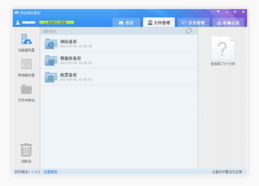
IOS系统手机可以将手机中的文件备份在ICLOUD云端,在需要进行恢复的时候方法也就很便利了,下面教你iphone手机如何使用icloud云备份功能。开启分步阅读模式工具材料:Iphone操作方法01打开系统自带的“设置”02进入设置后,选择“icloud”03进入icloud界面,先进行APPLE ID帐号的登录。
04登录完成后,开启下方想要进行备份的应用,即可自动进行备份,通过手机或者电脑登录同一账号到icloud即可查看。
上一篇:怎样删除PDF文档中的某一页?
下一篇:如何查看自己的银行卡号
免责声明:本站部分内容由用户自行上传,如权利人发现存在误传其作品,请及时与本站联系。
冀ICP备18013120号-1






